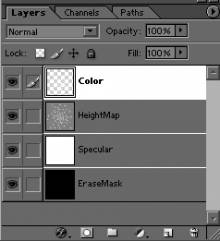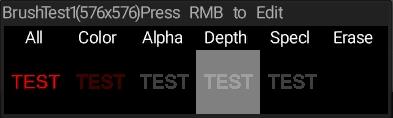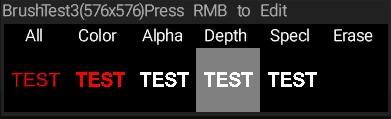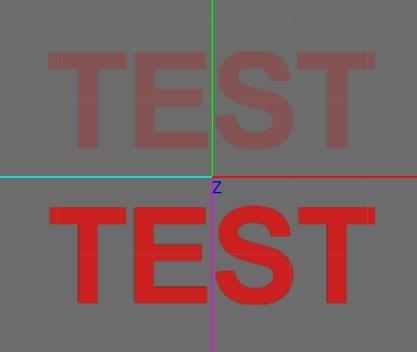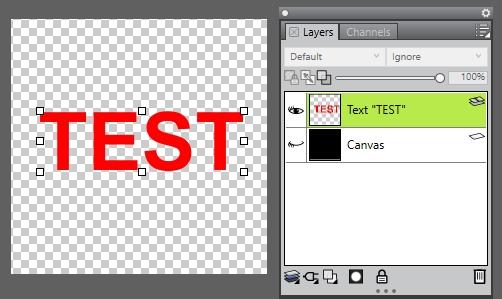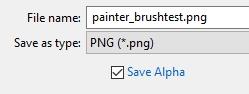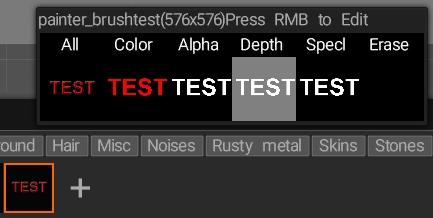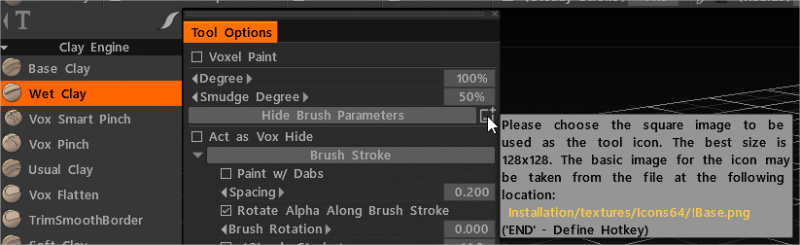Olulised muudatused ALPHAS-e jaoks: nüüd võib piltidelt imporditud alfad (sh exr) olla segatud positiivsete ja negatiivsete, see võimaldab teha realistlikumaid nahadetaile. Negatiivsed alfad töötavad joonistus-/väljapressimislaadsete pintslite puhul skulptuuriruumis.
Lisavõimalus: Alfasid saab importida täpse väljalangemisega voorudena, see lihtsustab oluliselt alfate valmistamist töötlemata tekstuuridest. See suvand on saadaval alfapaletis või pukseerimisega.
Kuidas luua pintslit (alfa)
Pintsli loomiseks 2D-maalirakenduses peab teil olema neli kihti, millest igaüks vastab 3DCoat alfapintsli neljale põhikanalile.
3DCoat kasutab failivorminguna psd, tif, png, bmp, tga, exr. Pildi suurus võib vastavalt teie arvuti spetsifikatsioonidele olla 256–512–1024. Värvisügavus on 8-bitine psd või 16-bitine tif.
Oluline on meeles pidada, et kõigil kihtidel peab olema alfakanal.
Kui teil on vaja redigeerida mõnda juba loodud alfat, vajutage Brush RMB pintsli kohal, et seda välises redaktoris redigeerida.
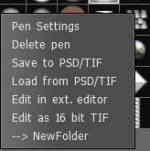
Nende kihtide järjekord välises redaktoris on oluline. Nemad on:
- Värv: sisaldab Brush värvi ja sellele vastavat läbipaistvusmaski. See mask mõjutab ka läikekihti.
- Kõrgus/sügavus: pildipõhine maalimine mõjutab skulptuuride nihkumist ja kõrgust/sügavust. Selle kihi “null” kõrgus vastab “keskhallile” või (127, 127, 127). Nõgusatele aladele vastavad tumedamad väärtused loovad orud ja heledamad kumeratele aladele vastavad piigid.
- Spekulaarne: valge tähistab maksimaalset säritust. Must ei esinda absoluutselt mingit Specularit, halli varjundid esindavad vahepealseid väärtusi. Alfa alfa-läbipaistvuse värvikiht määrab ka koha, kus toimub Spekulaarne maalimine.
- Kustuta mask: seda kihti kasutatakse alfa loomiseks, mis eiravad värvimise ajal teatud väärtusi teistes kihtides. Pidage meeles, et see mask mõjutab loendi madalaimat kihti ja on aktiivne, kui kustutate maalitud alad klahvikombinatsiooni Ctrl+Shift abil.
Alfa loomine tiff-vormingus Emi poolt:
Redigeerimist ei saa võrrelda PSD vs Tiffiga, PSD on 8-bitine, Edit in ext. redaktor teeb PSD-d, nii et see on 8-bitine, kui soovite redigeerida 16-bitist, peate kasutama mitmekihilist .tiff-rakendust, mitte midagi muud. ja seal see probleem juhtubki, sest see kasutab pigem kanaleid kui kihte. nii et te ei saa mõelda Colorile, HeightMapile, Specularile ja EraseMaskile nagu PSD versiooni puhul, te ei saa lihtsalt haarata PSD go 16bit ja seda salvestada ja import , peate mõtlema kanalitele ja nende järjestusele. tehakse Photoshop, mis on seal oluline.
– Kui kõik .tiff-kanalid on kasutusel, imporditakse ja kasutatakse neid vastavalt allolevale tabelile.
– Kui kasutate ainult mõnda saadaolevatest kanalitest, kasutatakse ka import kanaleid vastavalt allolevale tabelile.
- CH: A&H
- CH: 1 – A 2 – H
- CH: 1, 2, 3 – RGB, 2 – A, H
- CH: 1, 2, 3 – RGB, 4 – A, H
- CH: 1, 2, 3 – RGB, 4 – A, 5 – H
- CH: 1, 2, 3 – RGB, 4 – A, 5 – H, 6 – spetsifikatsioon
- CH: 1, 2, 3 – RGB, 4 – A, 5 – H, 6 – Spec, 7 – Kustuta mask
Nii et 3DCoat 16-bitise .tif-vormingus loodud alfa kasutamine teeb täpselt seda, mida loend ütleb, kuna sellel on ainult üks hall kanal, teisendab 3DCoat selle alfaks ja kõrguseks.
Pärast seda, kui paremklõpsate käsul Redigeeri 16-bitist tiffi ja kasutate Photoshopit, on redigeerimisversioon 7-kanaliline versioon. nii et esimesed 3 on valged, kuna värviteavet pole, Kanal 4 kuvab Alfa, 5 kõrgust ja 6 on valged ja 7 mustad. Kuid jah, peate töötama täiendavate alfakanalitega. ja nende kanalite järjekord on oluline.
Nii et saate alfakanalil dubleerida, manipuleerida ja maalida. Ma arvan, et see töötab hästi, kuid see on imelik süsteem, eriti kui see ühildub enamasti Photoshop.
Võiksin panna ka Gimpi tegema sama, mis Photoshop, kuid Gimpi probleem seisneb selles, kuidas see Tiffi ekspordib, see lihtsalt ei tööta, ekspordib 16-bitist, vaid ainult RGBA-d, mis selgitaks, miks alfa näeb välja teistsugune, kui kasutate redigeerimist. 16-bitine Tif 3DCoat ja saatke see Gimpile, kuna see ei kasuta kanaleid õigesti ja ainult RGBA-d, mis on tumedam.
Kuid ma saavutasin käsitsi samad kanalid, mida saate Photoshop , kui redigeerite 16-bitises Tiffis. Kõigepealt tuli peita kõik lisakanalid põhjas, seejärel paremklõpsasin alfal ja dubleerisin selle, see ilmub lisakanalite loendi ülaossa, kuid see peab olema allosas, mis oleks kanal 4 Photoshop , sest see läheb alt üles. Nüüd on probleem selles, et kõrgus on tumedam kui Photoshop, nii et selle parandamiseks värvisin RGB valge värviga, et eemaldada alfa ja muuta see ühevärviliseks, seejärel RGBA nähtavaks ja TIFF-kanaliks ( mis on nüüd alt üles 2.) Dubleerin kanali ja see loob sellest kergema versiooni, panen selle teisele kohale (alt üles) ja kustutan vana Tiffi kanali. Nüüd näeb see Photoshop täpselt sama välja, aga arvake ära, mida? Te ei saa kasutada Tiffi koos Gimpiga ja Gimp ekspordib PSD-d 8-bitise, mitte 16-bitisena mis tahes põhjusel, nii et see ei tööta nii, nagu ma arvasin.
Kuidas import uut alfaharja 3DCoat
Import loodud pintsel 3Dcoati, vajutades Brush kaustas plussikooni või uude loodud isiklikku kausta.
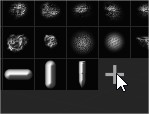
Samuti saate pildi vaateavasse pukseerida. Kuvatakse hüpikaken, mis võimaldab teil valida mõned valikud.
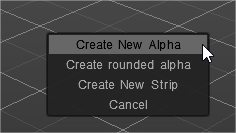
Loo uus alfa: kasutage seda valikut uue traditsioonilise alfa loomiseks.
Looge ümar alfa: oluline on teha toortekstuurist alfa. See võtab ülemise vasaku piksli nullkõrguseks ja lõikab kujutise pehme ümarusega. Saadud alfa sobib hästi vajadusel täiendava väljalangemise rakendamiseks.
Loo uus riba: kasutage seda valikut uue alfariba loomiseks.
Tühista: import tühistamine .
Kleebised näivad tuhmunud
Põhjus, miks teie kleebised/pintslid tunduvad tuhmunud, on see, et kui import tekstuuri 3D Coat pintslina, siis kui tekstuuril pole alfakanalit, proovib 3DCoat selle luua olemasoleva punase, rohelise ja sinise kombineeritud heleduse põhjal. kanalid (mida see siis kasutab ka sügavuskaardi jms jaoks). ( Fluffy on selle artikli kirjutanud )
See tähendab, et kui import mustvalge kujutise asemel värvitekstuuri, varieerub genereeritava alfakanali läbipaistmatus sõltuvalt pildi heledusest, mistõttu kuvatakse teie tekstuuri punased pikslid poolidena. -läbipaistvad (kuna need pole valged). Kui hõljutate kursorit pintsli kohal, näete kõiki selle pintsliga seotud kanaleid/kaarte; siin on näide, mille ma just tegin (kasutades 8 bitti kanali kohta, 24-bitist .BMP failivormingut)…
ja siin on sama pintsel, kuid tekstuurile on lisatud alfakanal (ka 8 bitti kanali kohta, kuid kasutades 32-bitist .TGA failivormingut)…
Nagu näete, on alfakanalita tekstuuriga loodud pintsli alfa pigem hall kui valge, nii et alati, kui seda kasutate, on tulemused tuhmunud, samas kui alfakanaliga tekstuuriga loodud pintsel tundub täiesti läbipaistmatu. kui kasutatakse…
Nii et värvitekstuuride abil läbipaistmatute 3D Coat pintslite loomiseks peate kaasama alfakanali.
Mis puutub alfakanalite loomisse Corel Painteris, siis mul on litsents ainult Painter 2018 jaoks, kuid eeldades, et need pole teinud mingeid dramaatilisi muudatusi, saate salvestada koos alfakanaliga PNG-vormingusse, lihtsalt peites oma lõuendikihi, nii et teil on läbipaistev kiht. taust…
seejärel valige failimenüüst Salvesta nimega ja valige . PNG-failivormingus rippmenüüst ja veenduge, et olete märkeruudu Salvesta alfa…
pärast mida saate import tekstuuri pintslina rakenduses 3D Coat ja eksporditud kihi läbipaistvus peaks ilmuma uue pintsli alfakanalina…
Looge 3D-objektist Brush

Klõpsates vahekaardil Brush ikoonil Kaust, saate import mitu failivormingut, mida kasutada pliiatsina.
Samuti saate 3D-mudeli vaateavasse pukseerida ja nende käskude hulgast valida
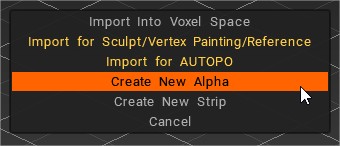
Looge alfa 3D-objektimenüü hüpikakende jaoks, mis näitavad järgmisi valikuid:
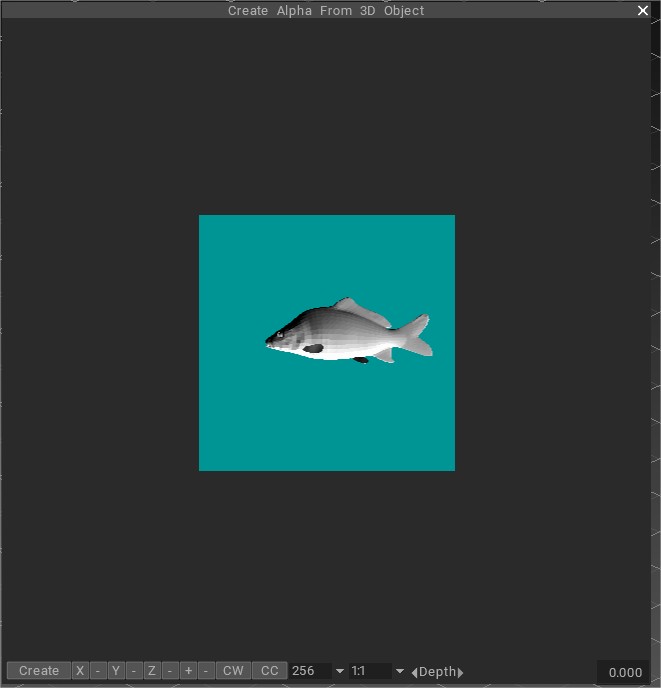
Pildil näete 3D-võrgu importimise redigeerimisvaateava. Mudelit saab pöörata, liigutada ja skaleerida. Pöörake mudelit vajutades LMB, liigutage mudelit, hoides all SPACE, skaleerige seda RMB-ga ja pöörake ekraani raami sees, kasutades kombinatsiooni ALT+LMB.
3D- Brush loomine : see video näitab, kuidas võtta juba kõvakettal olev mudel või luua see otse rakenduses 3DCoat , et kasutada seda 3D- Brush. objekti kopeerimine piki pintslitõmmet.
Saate valida tekstuuri suuruse ja pildi proportsioonid. Mitteruudukujuliste kujutiste kasutamine on eriti mugav ribade loomisel, nagu allpool kirjeldatud. Parempoolses alumises nurgas oleva liuguri abil saate reguleerida mudeli taustatasandile sukeldumise taset, mis määrab Brush nulltaseme.
Chuot dong näitab selles videos, kuidas 3D-failist pintslit luua .
Küsimused ja vastused
Mul on palju kohandatud pintsleid, millel kõigil on sama “allika” pintsliikoon. Näiteks kui kasutasin oma kohandatud pintsli lähtepunktina savipintslit, on minu eelseadetes muudetud kohandatud pintslil savipintsli ikoon. Probleem on selles, et mul on eelseadetes neli “Clay” pintsliikooni ja ma pean nime järgi vaatama, et määrata, millist modifikatsiooni ma tahan.
Kas on võimalik määrata eelseadistatud pintslitele erinevaid kohandatud pintsleid?
 Eesti
Eesti  English
English Українська
Українська Español
Español Deutsch
Deutsch Français
Français 日本語
日本語 Русский
Русский 한국어
한국어 Polski
Polski 中文 (中国)
中文 (中国) Português
Português Italiano
Italiano Suomi
Suomi Svenska
Svenska 中文 (台灣)
中文 (台灣) Dansk
Dansk Slovenčina
Slovenčina Türkçe
Türkçe Nederlands
Nederlands Magyar
Magyar ไทย
ไทย हिन्दी
हिन्दी Ελληνικά
Ελληνικά Tiếng Việt
Tiếng Việt Lietuviškai
Lietuviškai Latviešu valoda
Latviešu valoda Čeština
Čeština Română
Română Norsk Bokmål
Norsk Bokmål